Android heeft misschien wel de beste manier om meldingen af te handelen tussen alle mobiele besturingssystemen die we kennen. De meldingslade is ook voorzien van uitbreidbare, bruikbare meldingen, maar er is een heel eenvoudig probleem dat de ervaring soms bederft. Heeft u ooit per ongeluk een aantal meldingen afgewezen zonder ze te zien? U moet toen hebben nagedacht als u iets belangrijks over het hoofd had gezien. Als je eenmaal een melding hebt geveegd of deze per ongeluk hebt afgewezen, is er geen eenvoudige manier om ze te zien. Er is echter geen eenvoudige manier, maar er is een heel eenvoudige truc waarmee u uw Android-meldingsgeschiedenis kunt zien. U kunt als volgt uw afgewezen meldingen herstellen en uw volledige meldingslogboek op Android krijgen:
Stappen om afgewezen meldingen op Android te herstellen
Opmerking Deze methode voor het controleren van de Android-meldingsgeschiedenis werkt alleen op Android 4.3 Jelly Bean en hogere versies. We hebben de methode getest op Android 5.1 Lollipop en het werkt prima.
1. Houd een lege ruimte op het startscherm ingedrukt totdat de opties verschijnen.
2. Tik op "Widgets.
3. Scroll naar beneden en zoek de "Instellingen”Widget.
Opmerking:Mogelijk vindt u de 'Instellingen-widget' niet tussen alle widgets op smartphones met aangepaste Android-skins. Bijvoorbeeld, op HTC-smartphones met Sense UI, is de widget Instellingen verborgen in het tabblad "Snelkoppelingen". Wanneer je op het startscherm ingedrukt houdt en op "Apps en widgets toevoegen" tikt, wordt je naar de pagina met widgets geleid, waar je naar "Snelkoppelingen" kunt gaan via het vervolgkeuzemenu linksboven.
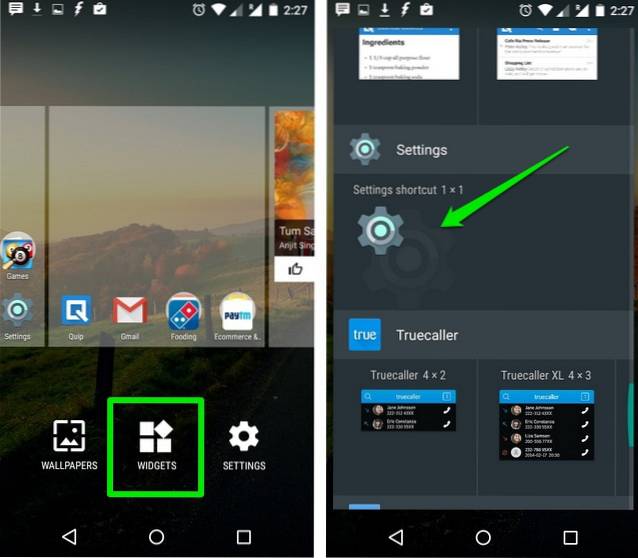
4. Voeg de widget "Instellingen" toe aan het startscherm.
5. Nadat u de widget hebt toegevoegd, krijgt u de mogelijkheid om verschillende instellingen als snelkoppelingswidget op het startscherm toe te voegen.
6. Scroll hieronder en zoek "Meldingslogboek.
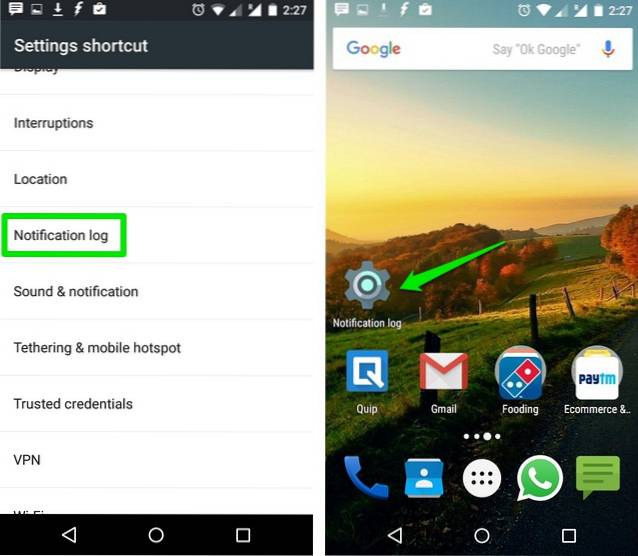
7. Nadat u klaar bent, vindt u een snelkoppeling naar het meldingslogboek, waar u de volledige geschiedenis van Android-meldingen hebt. Het toont de actieve meldingen in het wit, terwijl afgewezen meldingen grijs worden weergegeven. Als u op een melding tikt, wordt u naar de infopagina van de app geleid.
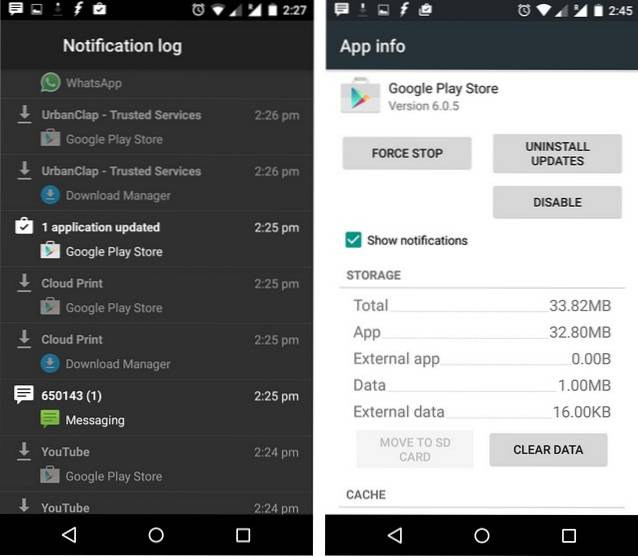
De stappen zijn vrij eenvoudig en je moet je afvragen hoe je zo'n eenvoudige functie kunt missen. U kunt ook overwegen om het meldingenlogboek altijd op het startscherm te hebben, omdat we de neiging hebben om alle meldingen weg te vegen als er veel zijn. Als u uw Android-meldingsgeschiedenis slechts een tik verwijderd heeft, moet u ervoor zorgen dat u geen belangrijke meldingen mist.
ZIE OOK: Hoe verwijderde bestanden op Android te herstellen
Mis geen belangrijke meldingen meer!
Verwerpt u altijd belangrijke meldingen? Probeer deze eenvoudige truc uit en u zult geen meldingen missen, verzekeren we.
 Gadgetshowto
Gadgetshowto


![Jaar 2011 Through the Eyes of Google [Video]](https://gadgetshowto.com/storage/img/images_1/year-2011-through-the-eyes-of-google-[video].jpg)
